Ha a Firefoxot használja elsődleges böngészőként, valószínűleg tele van előzményekkel, mentett bővítményekkel és jelszavakkal. Bár az előzmények és a bővítmények nem feltétlenül jelentenek változást, kockázatossá válik, ha további védelem nélkül menti el bejelentkezési adatait a Firefoxban, mivel ezekhez bárki könnyen hozzáférhet. Így a mentett jelszavak védelme érdekében beállíthat egy elsődleges jelszót a Firefoxban.
Általában a bejelentkezési adatok automatikusan alkalmazhatók, amikor olyan alkalmazásokat és szolgáltatásokat keres, amelyek bejelentkezési adatait a Firefoxban mentik. Ha azonban beállította a Firefox elsődleges jelszavát, a folyamat egy további lépéssel egészül ki. Ez azt jelenti, hogy először meg kell adnia fő jelszavát, mielőtt hozzáférne a mentett bejelentkezési adatokhoz.
Ez különösen akkor lehet hasznos, ha más felhasználók is hozzáférnek az eszközéhez. Tehát nézzük meg, hogyan kell beállítani és használni az eszközén.
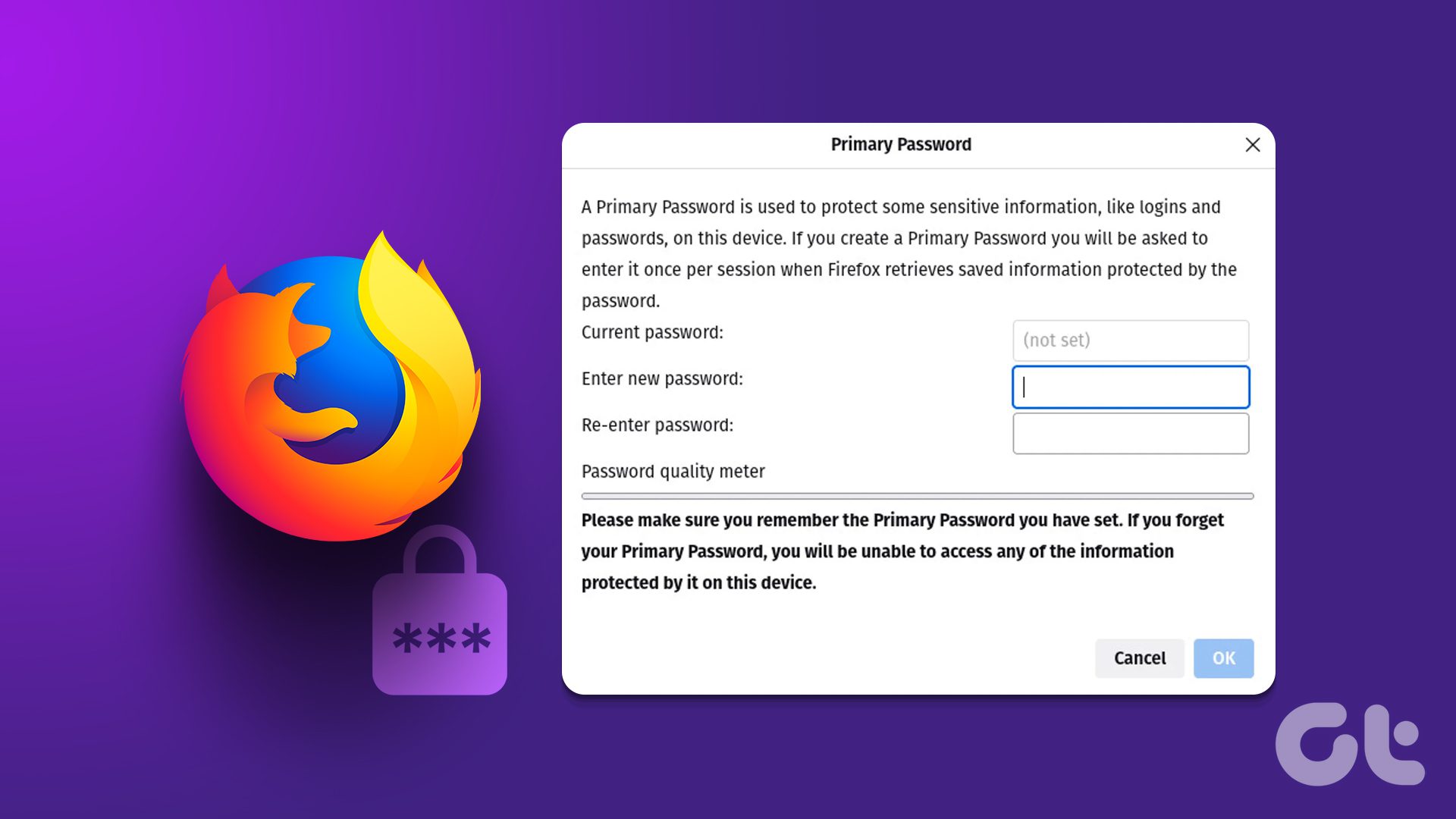
Elsődleges jelszó beállítása Firefoxban
Elsődleges jelszó létrehozásához a Firefoxban használja a jelszóbeállítások menüt. Mindazonáltal a kulcs vagy a legfontosabb szempont az, hogy olyan jelszót állítson be, amely erős és nehezen kitalálható a többi felhasználó számára, aki esetleg hozzáférhet az eszközéhez. Ehhez kövesse az alábbi lépéseket.
1. lépés: Nyissa meg a Firefoxot, és kattintson a hamburger ikonra.
2. lépés: > Ezután kattintson a Jelszavak lehetőségre.
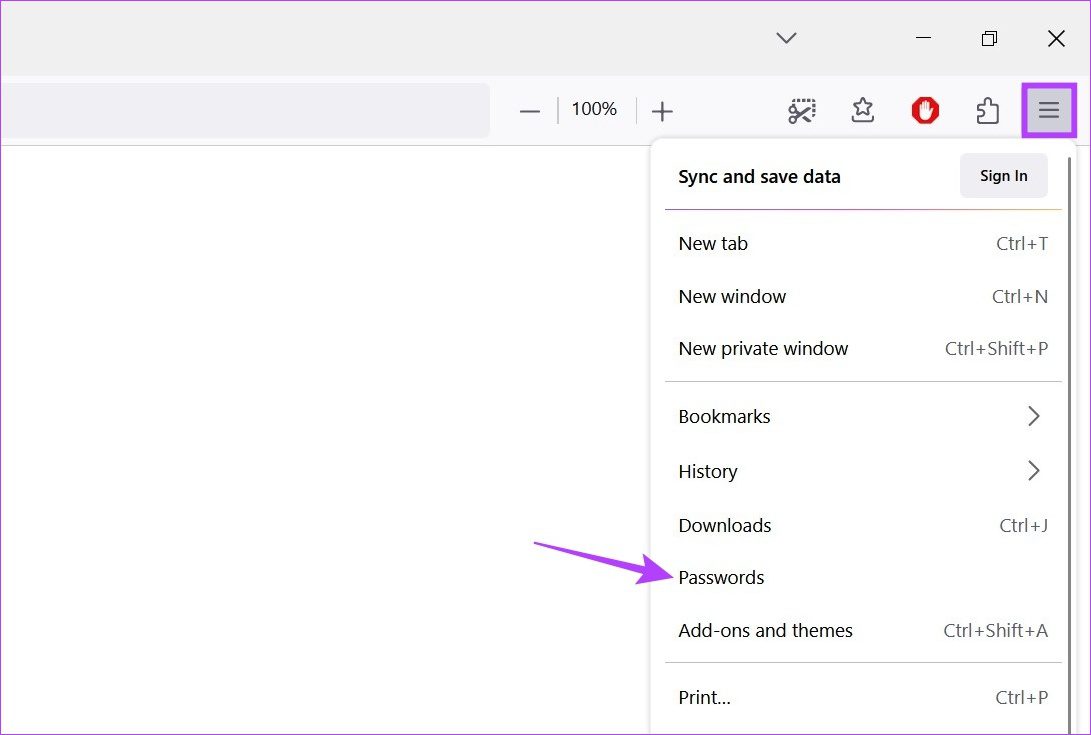
3. lépés: Itt kattintson a hárompontos ikonra.
4. lépés: Kattintson a Beállítások elemre. Ezzel egy külön oldal nyílik meg.
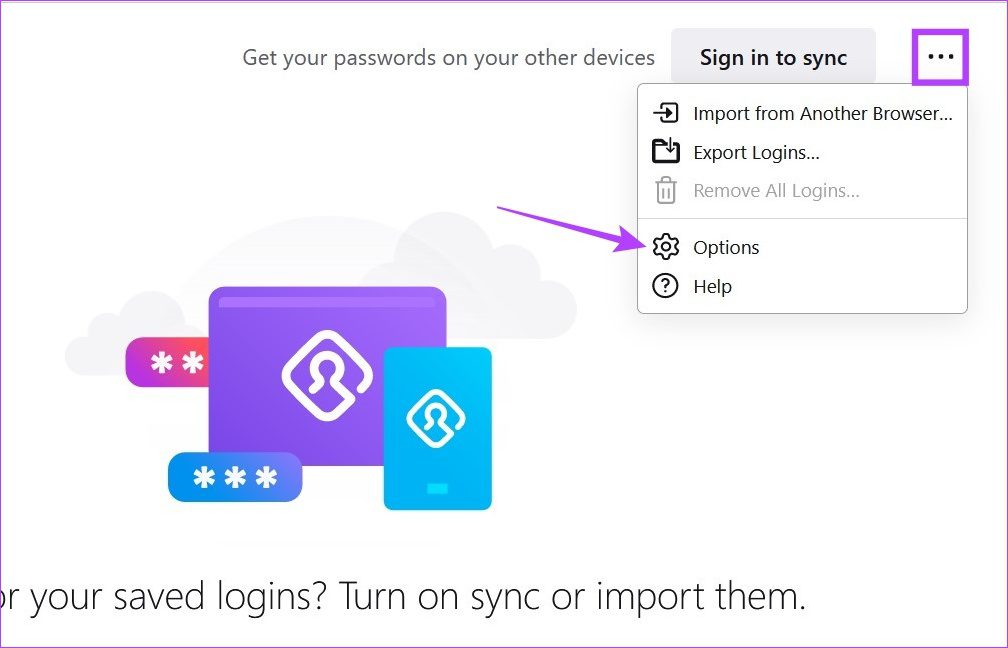
5. lépés: Itt jelölje be az”Elsődleges jelszó használata”lehetőséget.
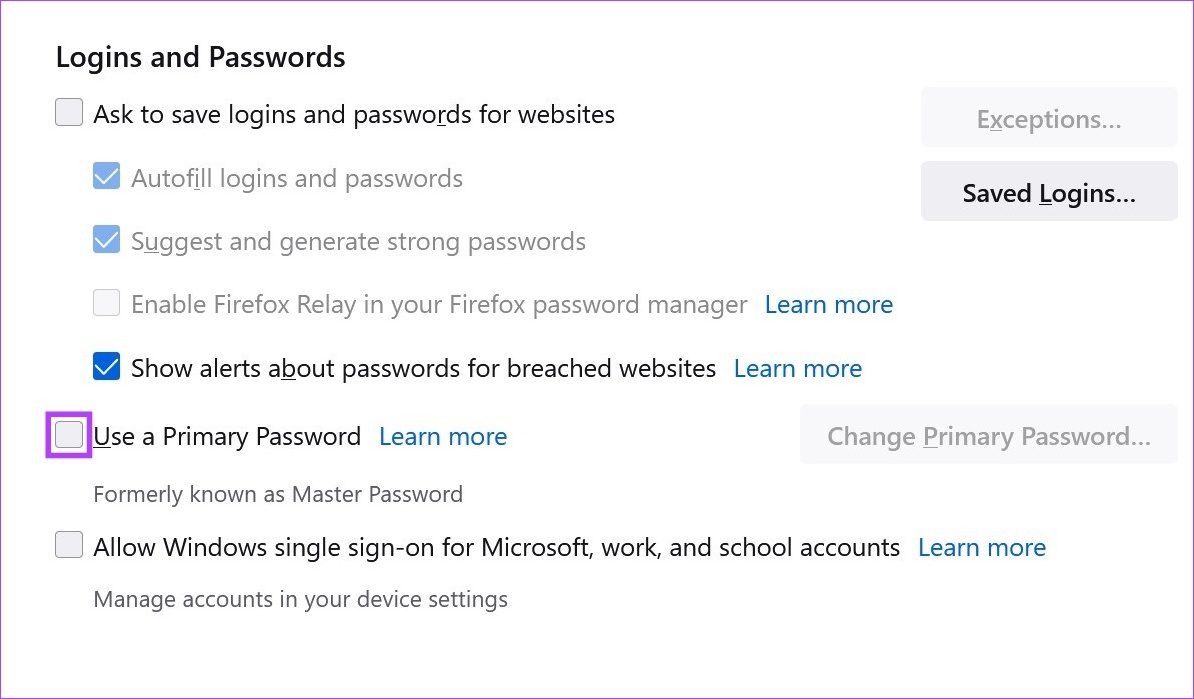
6. lépés: Írja be azt a jelszót, amelyet elsődleges jelszóként szeretne használni, majd adja meg újra a megerősítéshez. Figyelemmel kísérheti a „Jelszóminőség-mérőt” is, hogy ellenőrizze jelszava erősségét.
7. lépés: Ha végzett, kattintson az OK gombra.
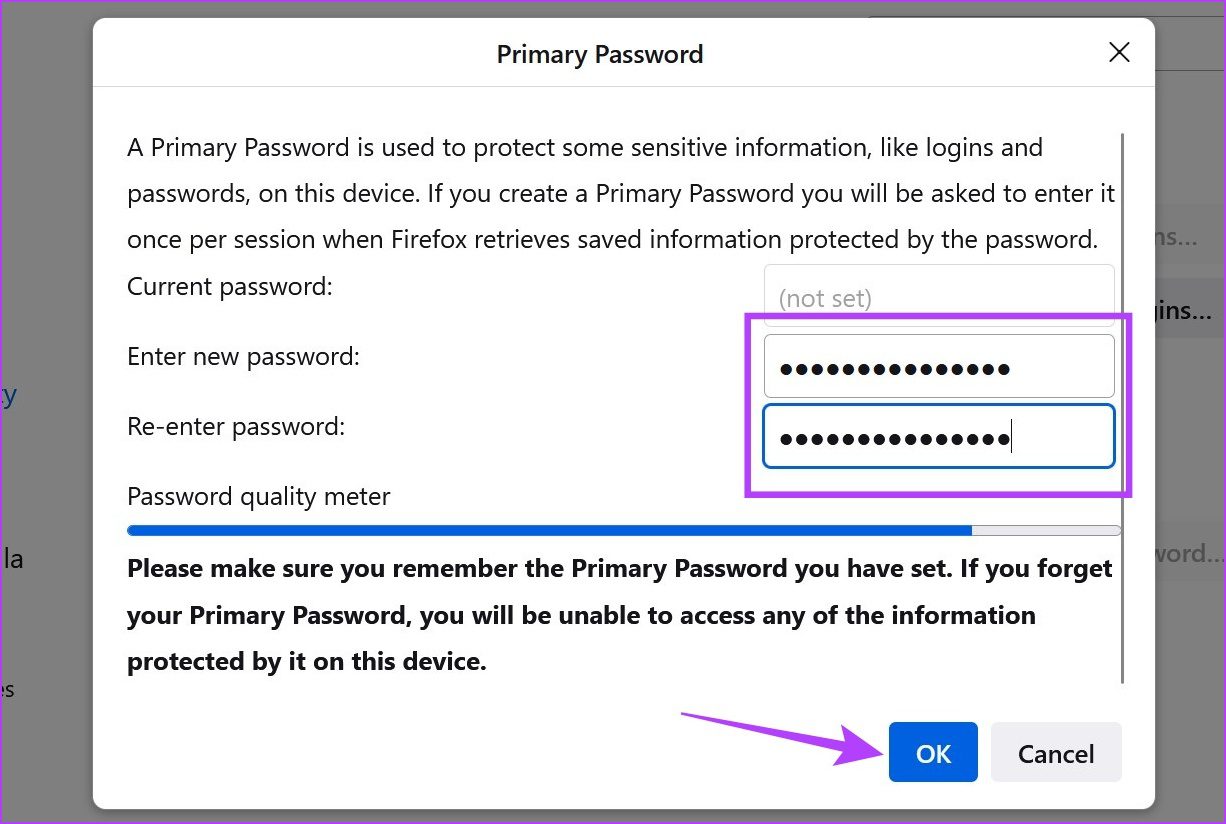
8. lépés: Kattintson ismét az OK gombra.
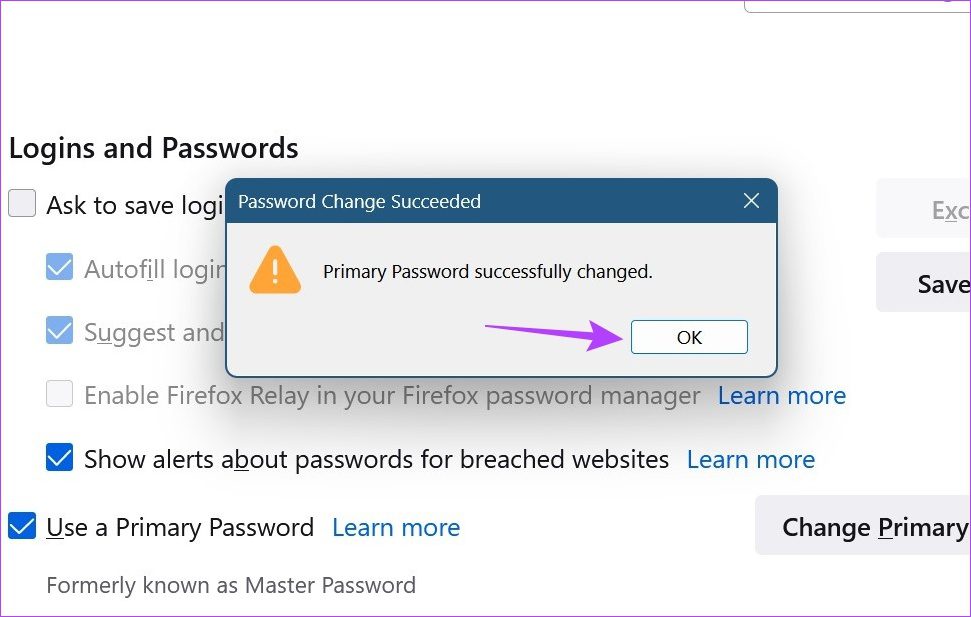
Ez bezárja az ablakot, és beállítja az elsődleges jelszót a Firefoxban.
A Firefox elsődleges jelszavának módosítása
A fő jelszó beállítása után lehetősége van a Firefoxban történő módosítására is. Ez akkor lehet hasznos, ha úgy érzi, hogy a korábban beállított jelszó nem volt elég erős, vagy ha jelenlegi jelszavát feltörték. Ehhez kövesse az alábbi lépéseket.
1. lépés: Nyissa meg a Firefox webböngészőt.
2. lépés: Ezután kattintson a hamburger ikonra.
3. lépés: Válassza a Beállítások lehetőséget a Firefox beállításainak eléréséhez.
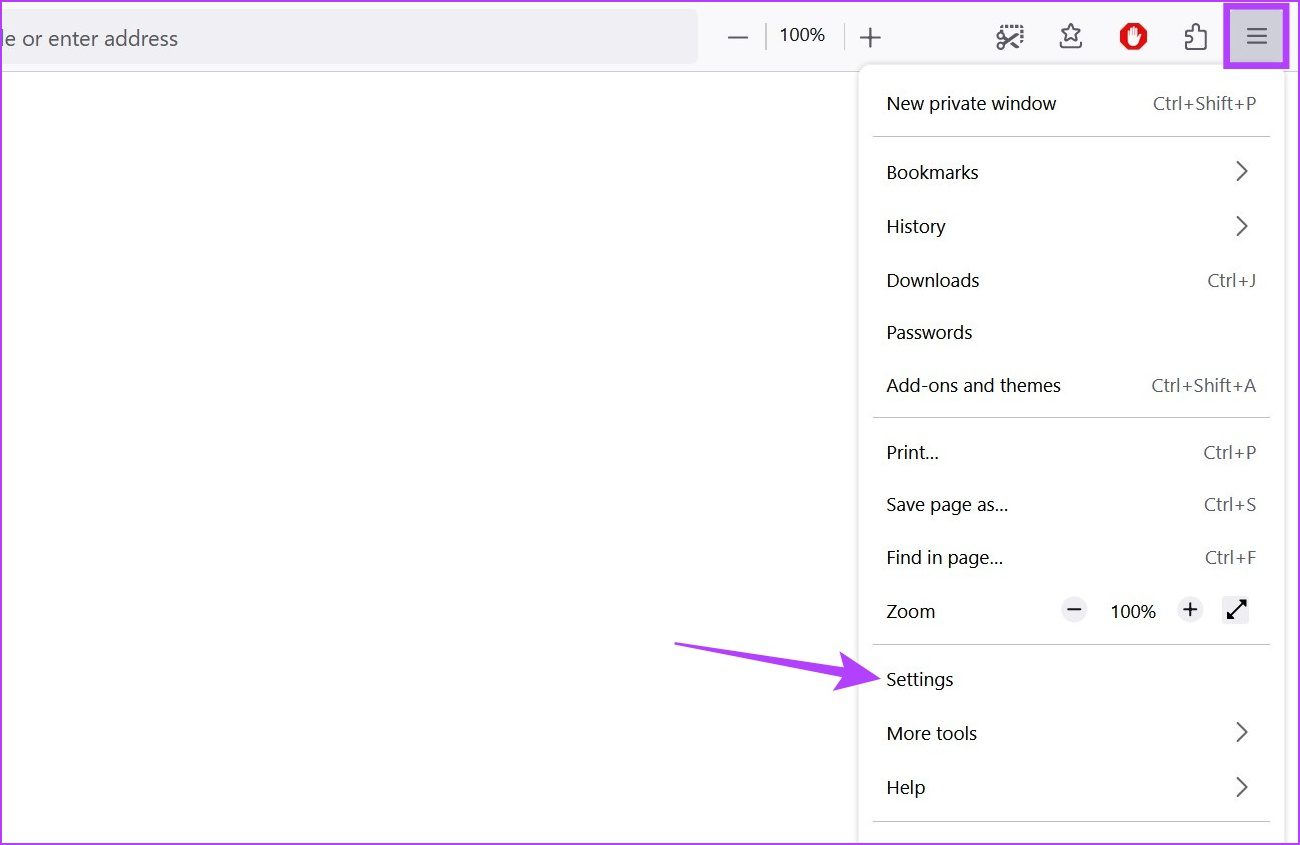
4. lépés: Lépjen az”Adatvédelem és biztonság”oldalra fület, és görgessen le a „Bejelentkezési adatok és jelszavak” részhez.
5. lépés: Itt kattintson az „Elsődleges jelszó módosítása” lehetőségre. Ezzel megnyílik az Elsődleges jelszó ablak.
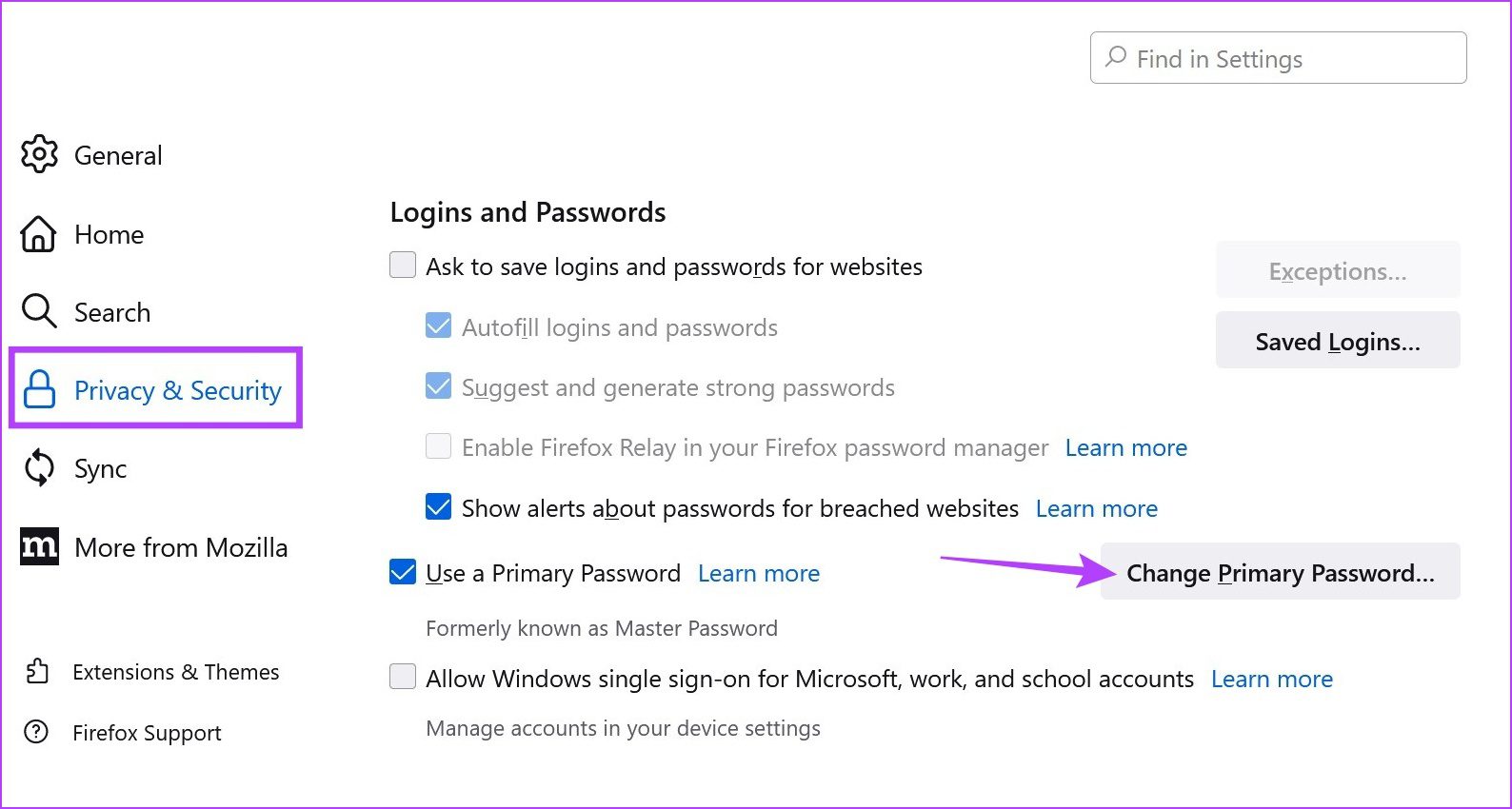
6. lépés: Először adja meg jelenlegi jelszavát.
7. lépés: Ezután írja be, majd adja meg újra az új jelszavát.
Tipp: Győződjön meg arról, hogy ez a jelszó különbözik az előzőtől, és ellenőrizze a jelszó erősségét a „Jelszóminőség-mérő” segítségével.
8. lépés: Ha végzett, kattintson az OK gombra.
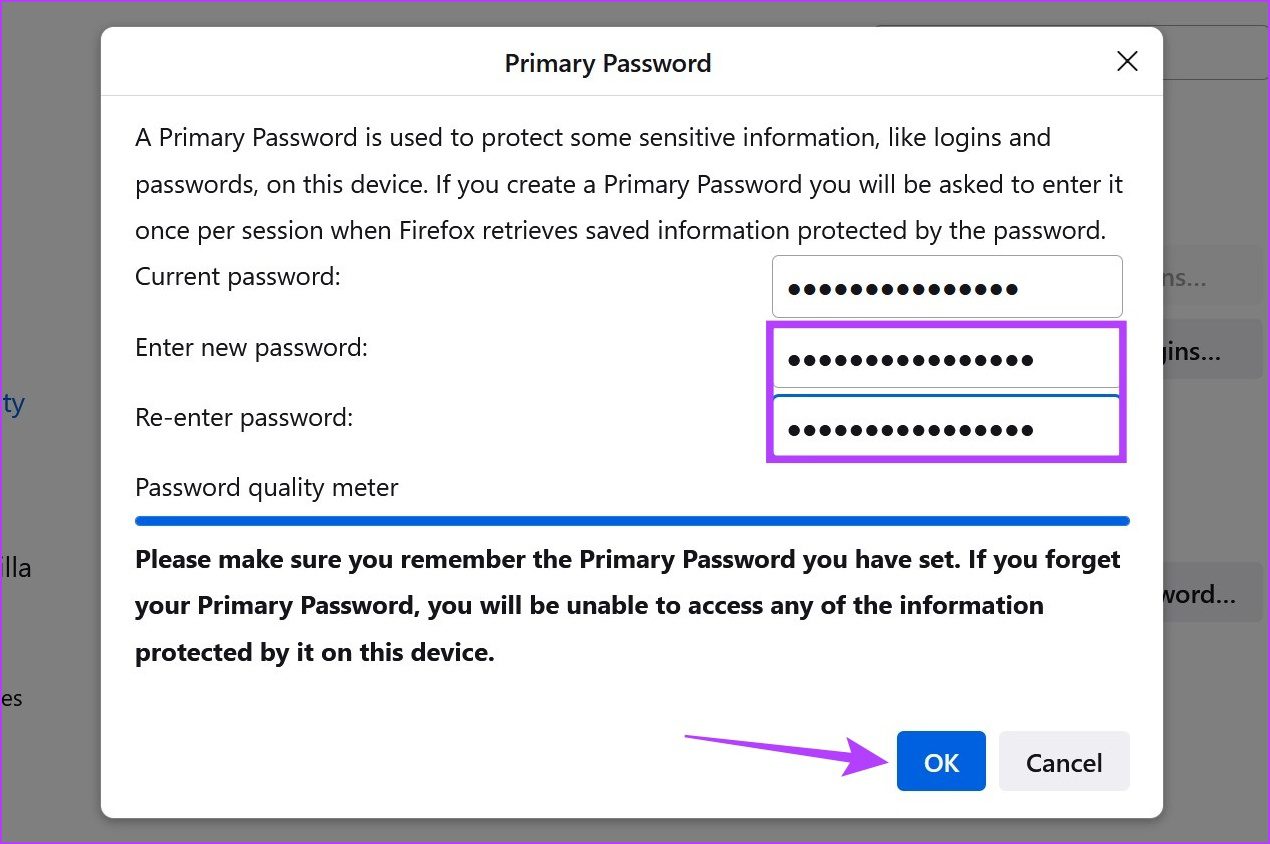
9. lépés: Ismét kattintson az OK gombra.
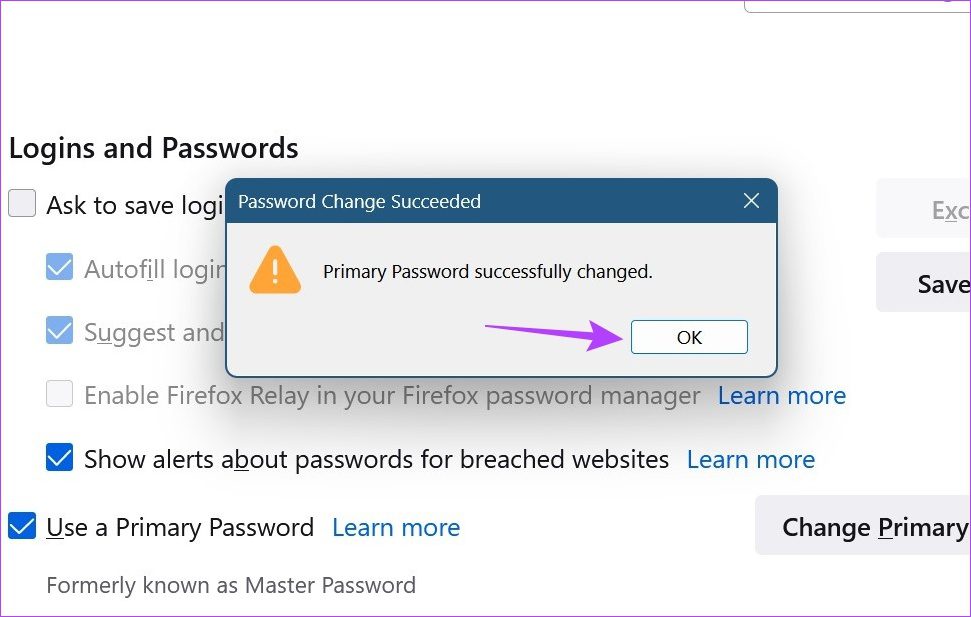
Ez megváltoztatja a Firefox elsődleges jelszavát.
Elsődleges jelszó törlése a Firefoxban
Bár a Firefox elsődleges jelszó segíthet megvédeni bejelentkezési adatait, a végén gondot is okozhat, különösen akkor, ha már nem osztja meg eszközét más felhasználókkal. Ha ez a helyzet, akkor az elsődleges jelszó eltávolítására is van lehetőség a Firefoxban. Itt van, hogyan.
1. lépés: Nyissa meg a Firefoxot.
2. lépés: Itt kattintson a hamburger ikonra.
3. lépés: A lehetőségnél kattintson a Jelszavak lehetőségre.
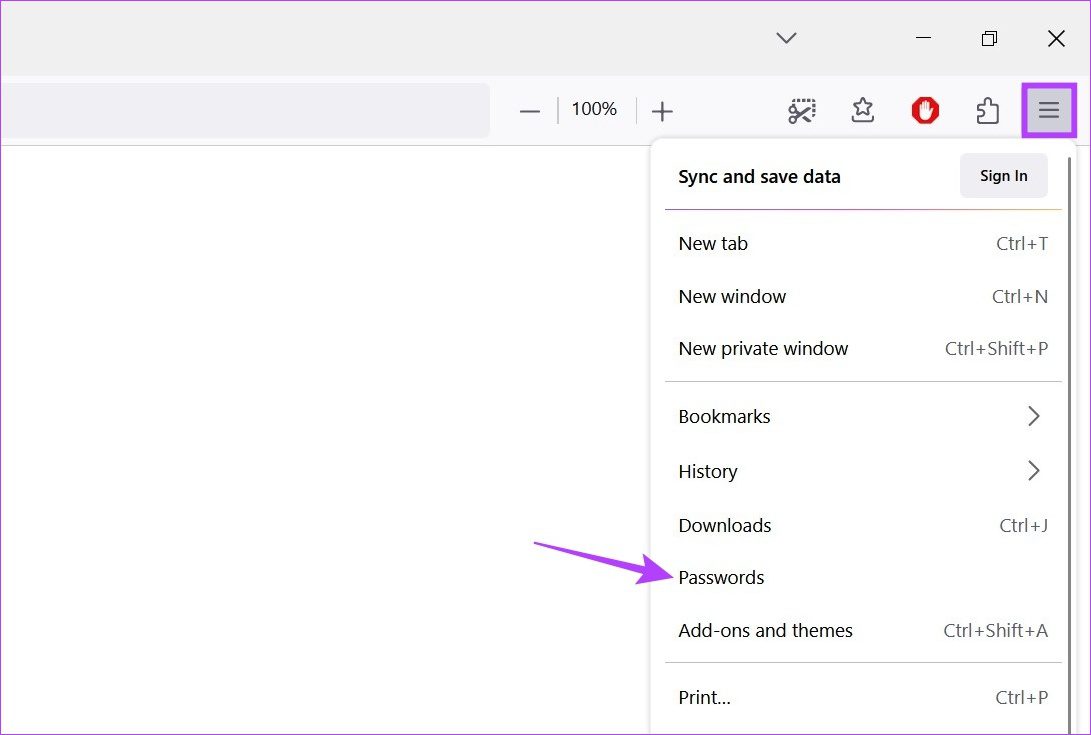
4. lépés: Ezután kattintson a hárompontos ikonra.
5. lépés: Válassza az Opciók lehetőséget. Ezzel meg kell nyitnia a „Bejelentkezési adatok és jelszavak” szakaszt.
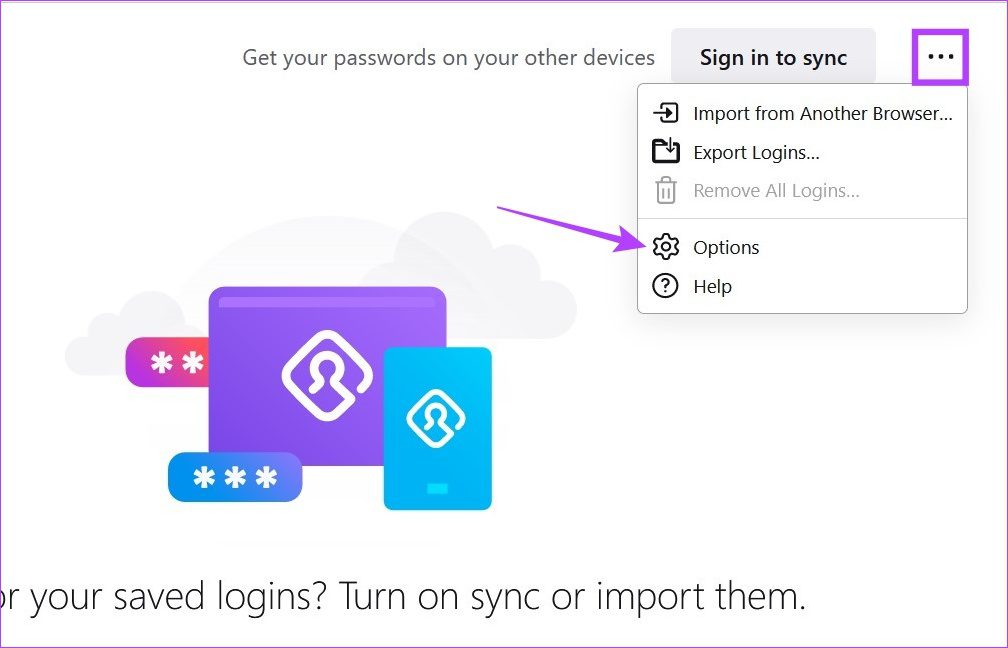
6. lépés: Törölje az”Elsődleges jelszó használata”jelölőnégyzetet. Ezzel megnyílik az „Elsődleges jelszó eltávolítása” ablak.

7. lépés: Most adja meg jelenlegi elsődleges jelszavát.
8. lépés: Ezután kattintson az Eltávolítás lehetőségre.
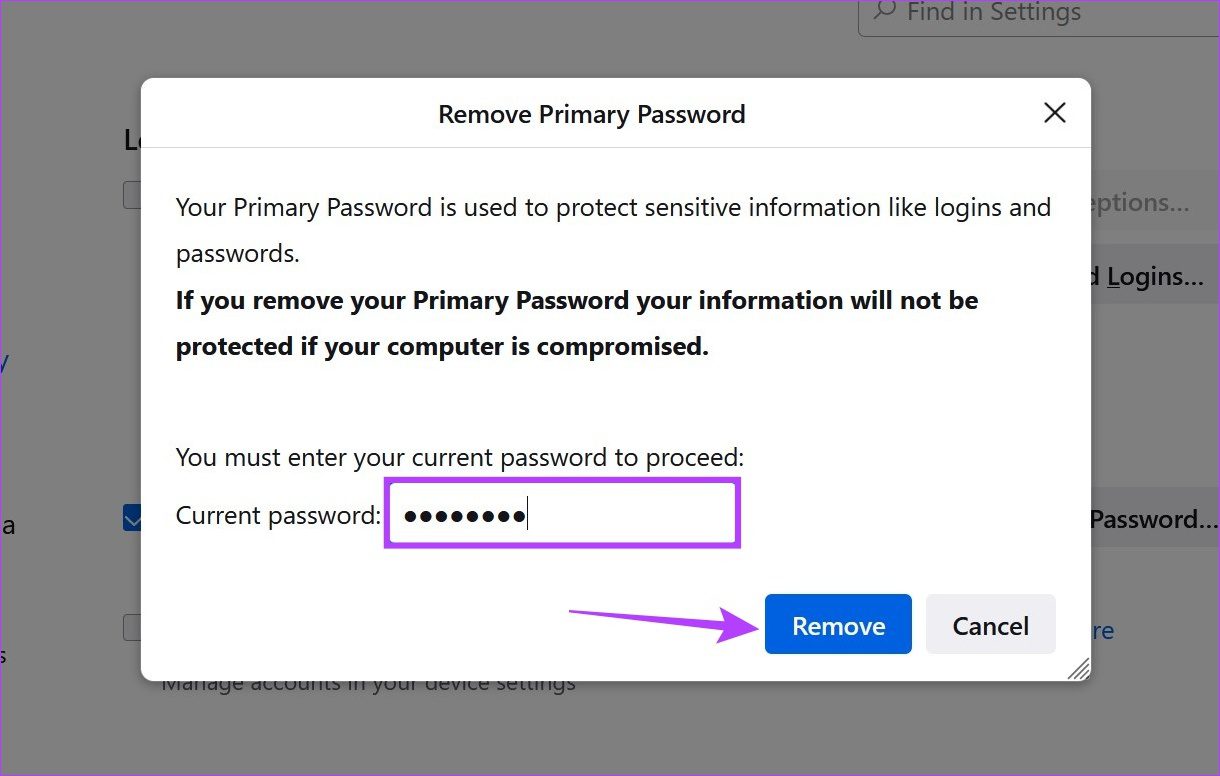
9. lépés: Kattintson az OK gombra.
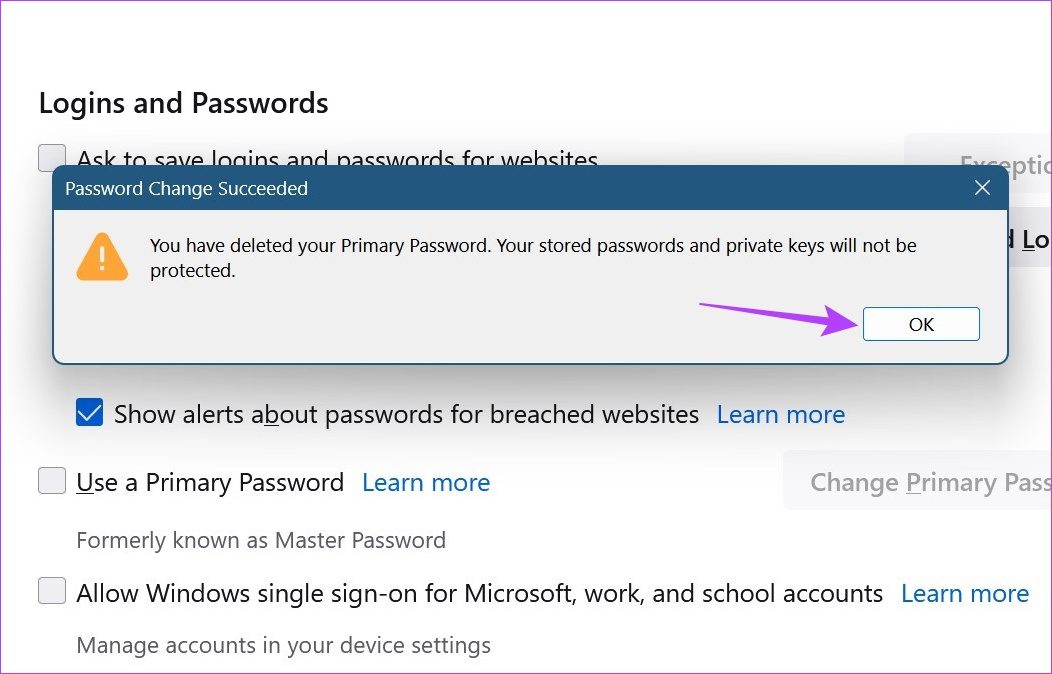
Ez eltávolítja a fő jelszót a Firefoxból. Ha szeretné, eltávolíthatja az összes mentett jelszót a Firefoxból, hogy megakadályozza, hogy az adatok sebezhetővé váljanak a fő jelszó eltávolítása után. Vagy állítsa be ismét az elsődleges jelszót a fent említett lépésekkel.
A Firefox elsődleges jelszó visszaállítása, ha elfelejtette
A fő jelszó nagyszerű módja annak, hogy megvédje mentett jelszavait, történik, ha valaha is elfelejti elsődleges jelszavát? Van esély a helyreállítására? Nos, bár nincs mód az elsődleges jelszó visszaállítására, lehetősége van visszaállítani azt.
Azonban az a bökkenő, hogy a Firefox fő jelszavának visszaállítása után az összes tárolt jelszó, privát kulcs, tanúsítvány stb. törlődik. Bár nagyszerű módja annak biztosítására, hogy adatai védve maradjanak, kétélű fegyverré válik, ha valóban elfelejtette jelszavát.
Ha továbbra is szeretné visszaállítani, kövesse az alábbi lépéseket.
1. lépés: Nyissa meg a Firefoxot, és másolja az alábbi parancsot a címsorba.
chrome://pippki/content/resetpassword.xhtml
2. lépés: Ezután nyomja meg az Enter billentyűt a parancs végrehajtásához.
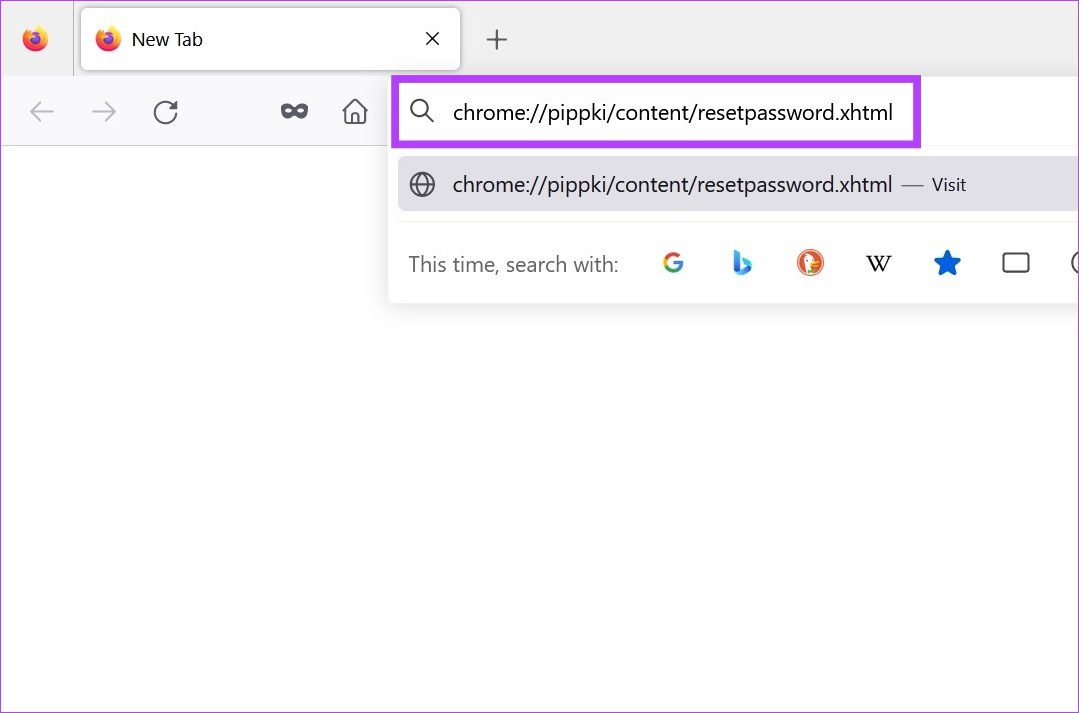
3. lépés: Miután megnyílik az”Elsődleges jelszó visszaállítása”oldal, kattintson a Visszaállítás gombra.
Ez visszaállítja a fő jelszó a Firefoxban. Most már beállíthat egy másik fő jelszót.
GYIK az elsődleges jelszó használatával kapcsolatban a Firefoxban
1. Biztonságos a Firefox elsődleges jelszava?
A Firefox szerint az elsődleges jelszava ugyanolyan biztonságos, mint bármely más harmadik féltől származó jelszókezelő alkalmazás, és a fő jelszó beállítása után egy extra titkosítási réteg kerül a böngészőbe..
2. Hol tárolja az elsődleges jelszót a Firefoxban?
Lehet, hogy a Firefox elmentette a jelszó részleteit a profiladatok szakaszban. Előfordulhat azonban, hogy a Firefox elsődleges jelszavához csak a jelszó menü opcióival férhet hozzá.
Védje jelszavait
Bár azt tanácsoljuk, hogy ne mentsen el személyes adatokat, például hitelesítő adatokat az interneten böngészőben, ha feltétlenül szükséges, az elsődleges jelszó használata a Firefoxban nagyszerű módja annak, hogy megvédje mentett bejelentkezési adatait. Ezenkívül, ha a Firefoxot szeretné elsődleges böngészővé tenni, tekintse meg cikkünket a könyvjelzők és jelszavak Firefoxba való importálásáról.

